GroupWise 8 Calendar Publishing Host User
GroupWise® Calendar Publishing Host User
8
17 ottobre 2008
1.0 INTRODUZIONE
Novell® GroupWise® Calendar Publishing Host User è una funzionalità basata su Web che permette agli utenti GroupWise e non di visualizzare i calendari di GroupWise in un browser Web. Gli utenti possono visualizzare i calendari o scaricarli in un'apposita applicazione. È possibile accedere alla pagina Web di Calendar Publishing Host User Web da qualsiasi browser Web.
1.1 Visualizzazione dell'elenco dei calendari pubblicati
-
Visualizzare la pagina Web di Calendar Publishing Host User:
http://web_server/gwcal/calendar
Sostituire con l'ubicazione del sito Web (nome host o indirizzo IP) dell'host per la pubblicazione dei calendari definito dall'amministratore del sistema.
Figura 1 Host per la pubblicazione dei calendari Web Sfoglia elenco
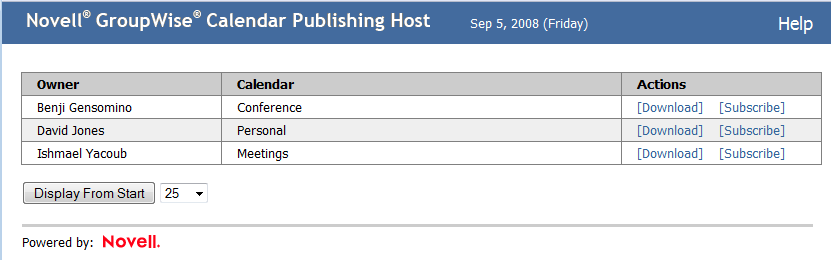
Viene visualizzato un elenco di nomi utente e calendari. Se sono disponibili più di 25 calendari, fare clic su per visualizzare gli altri calendari.
-
Una volta individuato il calendario desiderato, completare i seguenti task secondo necessità:
1.2 Scaricamento di un calendario
È possibile scaricare un calendario e importarlo in un'altra applicazione calendario. Il calendario scaricato, in futuro non verificherà automaticamente l'esistenza di aggiornamenti, pertanto sarà necessario verificare manualmente il calendario originale ed eventualmente scaricarlo di nuovo.
-
Fare clic su vicino al calendario che si desidera scaricare.
-
Fare clic su , quindi fare clic su .
-
Salvare il file in un'ubicazione a scelta.
Il file viene salvato con l'estensione .ics.
-
Importare il file salvato nell'applicazione calendario.
Il calendario scaricato viene creato per il fuso orario GMT (ora di Greenwich). L'applicazione deve convertirlo nell'ora locale corretta. In caso contrario, è opportuno tenere presente che il calendario viene visualizzato con il fuso orario GMT. Vedere Applicazioni per calendario e disponibilità supportate per ottenere un elenco di applicazioni in grado di eseguire la conversione.
1.3 Sottoscrizione a un calendario
La sottoscrizione a un calendario consente non solo di importare il calendario nella propria applicazione calendario, ma anche di disporre di aggiornamenti continui. Se si ha la possibilità di eseguire la sottoscrizione a un calendario sottoscritto, gli aggiornamenti vengono scaricati automaticamente in base all'ora impostata specificata.
-
Fare clic su vicino al calendario che si desidera sottoscrivere.
-
Selezionare il programma da usare per la sottoscrizione.
-
Specificare il nome del calendario che deve essere visualizzato nel sistema.
-
Specificare la frequenza con cui deve essere aggiornato il calendario.
-
Fare clic su .
Il file utilizzato per la sottoscrizione viene creato per il fuso orario GMT (ora di Greenwich). L'applicazione deve convertirlo nel fuso orario corretto. Vedere Applicazioni per calendario e disponibilità supportate per ottenere un elenco di applicazioni in grado di eseguire la conversione.
1.4 Visualizzazione di un calendario
È possibile anche visualizzare direttamente i calendari nel caso in cui non si desideri o non sia possibile visualizzarli nell'applicazione calendario. Fare clic sul nome del calendario per aprirlo. I calendari sono di sola lettura e non è possibile modificarli tramite questa pagina.
Nella vista è possibile anche visualizzare gli appuntamenti pianificati oppure stampare il calendario. È anche possibile modificare le viste in modo da visualizzare il giorno, la settimana o il mese.
1.5 Pubblicazione delle informazioni sulla disponibilità
In GroupWise è possibile pubblicare le informazioni sulla disponibilità per consentire l'accesso ad altri utenti. Le informazioni sulla disponibilità sono accessibili ad altri utenti di GroupWise o a utenti di diverso tipo in grado di accettare un file di tipo .ifb.
Uso del client Windows
-
Nel client Windows*, fare clic su Strumenti > Opzioni.
-
Fare clic su .
-
Selezionare la casella relativa a .
-
Fare clic su .
Uso del client WebAccess
-
Nel client WebAccess, fare clic su
-
Selezionare la casella relativa a .
-
Fare clic su .
1.6 Invio ubicazione della disponibilità
Dal client Windows
-
Nel client Windows, fare clic su .
-
Fare clic su .
-
Fare clic su .
Dal client WebAccess
-
Fare clic su .
-
Fare clic su .
Viene creato un e-mail unitamente all'ubicazione della disponibilità dell'utente.
-
Assegnare l'indirizzo all'e-mail e fare clic su .
1.7 Uso di un'ubicazione della disponibilità
Utenti di GroupWise
-
Aprire l'e-mail contenente l'ubicazione della disponibilità.
-
Copiare l'ubicazione.
-
Aprire la cartella Contatti richiesta e aprire il contatto necessario. Se al momento non si dispone di un contatto creato per la persona specificata, creare un nuovo contatto. Per creare un nuovo contatto, vedere “Adding a Contact” “Contacts and Address Books” in GroupWise 8 Windows Client User Guide (in lingua inglese).
-
Nel contatto fare clic sulla scheda .
-
Incollare l'ubicazione nel campo .
-
Fare clic su .
Utenti non GroupWise
Gli utenti non GroupWise devono disporre di un'applicazione calendario Internet in grado di ricevere un file .ifb. Il file .ifb viene creato in base al fuso orario GMT (ora di Greenwich). L'applicazione in uso deve convertire il fuso orario nell'ora locale corretta, altrimenti le informazioni vengono visualizzate secondo l'ora di Greenwich. Vedere Applicazioni per calendario e disponibilità supportate per ottenere un elenco di applicazioni in grado di eseguire la conversione.
-
Aprire l'e-mail contenente l'ubicazione pubblicata della disponibilità.
-
Copiare l'ubicazione.
-
Aprire un browser Web.
-
Incollare l'URL nel campo dell'indirizzo del browser Web.
-
Viene richiesto di aprire o salvare un file .ifb.
-
Fare clic su , quindi fare clic su .
Il file .ifb viene salvato nell'ubicazione specificata.
-
Seguire le istruzioni per l'importazione del file .ifb nell'applicazione calendario Internet.
1.8 Applicazioni per calendario e disponibilità supportate
In GroupWise vengono creati file .ics e .ifb in base al fuso orario GMT. L'applicazione deve quindi adattare il calendario e le informazioni sulla disponibilità al fuso orario locale in modo che gli appuntamenti o le informazioni sulla disponibilità vengano visualizzati nell'ora locale. Per eseguire la conversione è possibile utilizzare le seguenti applicazioni:
Tabella 1 Applicazioni per calendario e disponibilità che forniscono la regolazione del fuso orario
2.0 Nota legale
Copyright© 2008 Novell, Inc. Tutti i diritti riservati. È vietato riprodurre, fotocopiare, memorizzare su un sistema o trasmettere la presente pubblicazione o parti di essa senza l'espresso consenso scritto dell'editore. Per informazioni sui marchi di fabbrica di Novell, vedere l'elenco di marchi di fabbrica e di servizio di Novell. Tutti i marchi di fabbrica di terze parti appartengono ai rispettivi proprietari. Un simbolo di marchio (®, TM e così via) denota un marchio di fabbrica di Novell; un asterisco (*) denota un marchio di fabbrica di terze parti.